
Was ist, wenn Google Backup auf Android nicht funktioniert?

Als Besitzer eines Android-Geräts können Sie Ihre Telefondaten sowie Telefoneinstellungen auf Google Drive sichern. Das Google Drive-Backup funktioniert jedoch nicht immer auf Android-Geräten wie Samsung Galaxy, Google Nexus, Google Pixel, OnePlus, Huawei, Xiaomi, Redmi usw. Einige Benutzer beschweren sich, dass sie immer das Popup-Fenster mit der Bezeichnung "Von Ihrem Administrator deaktiviert" erhalten, wenn sie die Option Sichern und Wiederherstellen aktivieren. Was können wir dann tun, wenn Sie Android nicht auf Google Drive sichern können?
Hier sind ein paar Lösungen, die Sie ausprobieren können:
Lösung 1: Stellen Sie sicher, dass die Netzwerkverbindung stark ist
Lösung 2: Fügen Sie das Google-Konto erneut hinzu
Lösung 3: Löschen Sie den Google Drive-Cache und die Daten
Lösung 4: Überprüfen Sie alle Updates für Google Drive
Lösung 5: Installieren Sie Google Drive neu
Lösung 6: Alternative Möglichkeit zum Sichern von Android-Daten
Zunächst sollten Sie die Netzwerkverbindung auf Ihrem Android-Gerät überprüfen. Stellen Sie sicher, dass die Netzwerkverbindung stark genug ist. Und wenn Sie mobile Daten verwenden, sollten Sie überprüfen, ob Sie die Übertragung von Dateien nur über Wi-Fi eingestellt haben.
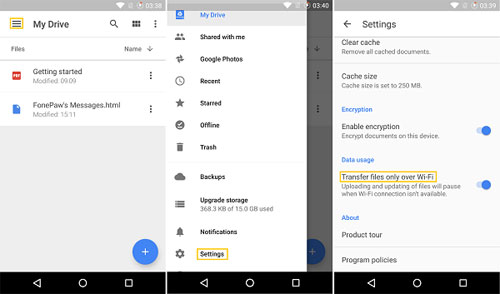
Du magst vielleicht:
Top 5 Android Backup & Restore Software
Top 5 Android Desktop Manager
Klicken Sie auf Ihrem Android-Telefon auf Einstellungen und wählen Sie Konto. Wählen Sie dann Google und klicken Sie auf das Symbol mit den drei Punkten und dann auf Konto entfernen. Fügen Sie danach Ihr Google-Konto erneut hinzu und prüfen Sie, ob das Google-Backup jetzt funktioniert.

Manchmal ist das Bereinigen von Google Drive-Cache-Dateien und -Daten ein effizienter Weg, damit die Google-Sicherung funktioniert. Starten Sie dazu einfach Google Drive und gehen Sie zu Einstellungen. Klicken Sie auf die Option Cache leeren und starten Sie Ihr Android-Telefon neu. Danach können Sie erneut versuchen, Android-Daten auf dem Google-Konto zu sichern.
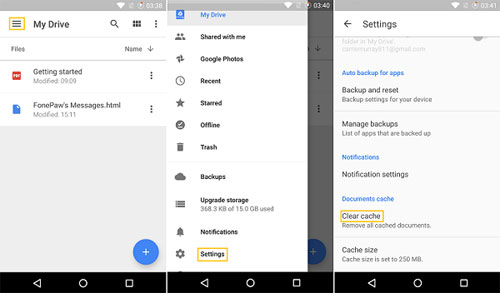
Aktualisieren Sie Ihr Google Drive, wenn eine Update-Version veröffentlicht wurde. Sie können auch zum Google Play Store gehen, um zu überprüfen, ob Google Drive in Ihrem Android-Telefon die neueste Version ist. Wenn nicht, aktualisieren Sie die App.
Lösung 5: Installieren Sie Google Drive neu
Einige Benutzer geben an, dass sie nach der Neuinstallation von Google Drive ein Backup auf Google Drive erstellen können. Daher wird empfohlen, Google Drive auf Ihrem Android-Gerät zu deinstallieren und neu zu installieren, um zu überprüfen, ob diese Lösung funktioniert.
Lösung 6: Alternative Möglichkeit zum Sichern von Android-Daten
Wenn Ihr Google-Backup nach den oben genannten Lösungen immer noch nicht funktioniert, können Sie eine andere alternative Methode zum Sichern Ihres Android-Telefons ausprobieren. Coolmuster Android Assistant kann Ihnen helfen, Ihre Android-Daten mit einem Klick zu sichern und wiederherzustellen.
* Sichern Sie alles auf Ihrem Android-Telefon, einschließlich Kontakte, Textnachrichten, Fotos, Videos, Musik usw., auf dem Computer.
* Sie können Ihre Android-Daten selektiv sichern, da Sie mit dem Android-Assistenten eine Vorschau anzeigen und Daten vor dem Backup auswählen können.
* Sie können die Sicherungsdatei mit einem Klick wieder auf Ihrem Telefon wiederherstellen.

Verwandte Artikel:
Top 5 Android eBook-Reader, die Sie kennen sollten
Fehlerbehebung für AT&T Mobile Transfer funktioniert nicht (effektiv)
Übertragen Sie Kontakte vom Android-Telefon auf den Computer





